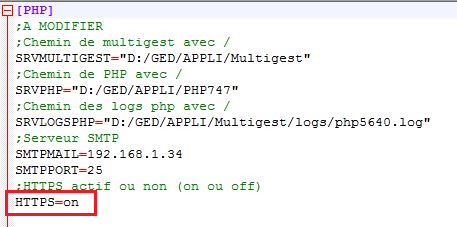Package d’installation
L’installation du serveur Apache et Php s’exécute à partir du package d’installation fourni par Efalia. Le contenu de ce package peut varier selon la version de Multigest. Le package est livré sous la forme d’un exécutable
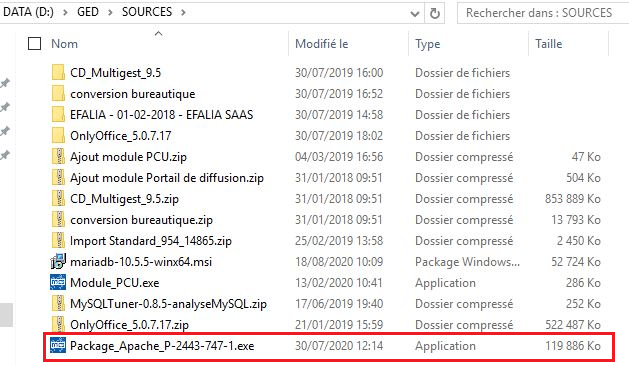
Installation Apache 2.4
Si une installation d’Apache et Php existe dans l’environnement de Multigest, il est souhaitable de réaliser une sauvegarde des répertoires installés.
- Arrêter le Service Apache s’il existe
- Renommer les répertoires existants Apache-2.4 et PhP
- Lancer le package d’installation en utilisant l’option « Exécuter en tant qu’Administrateur »
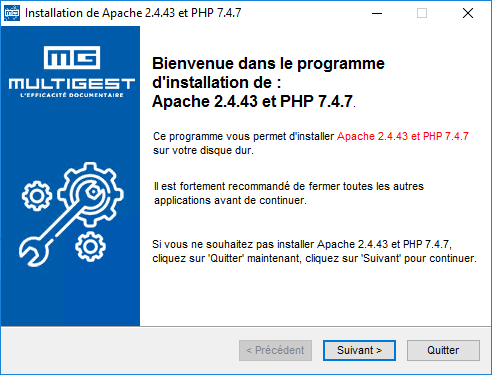
- Cliquer sur « Suivant »
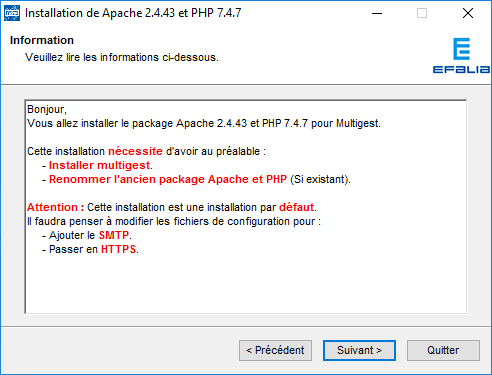
- Bien lire les informations et valider que celle-ci sont bien respectées.
- Cliquer sur « Suivant »
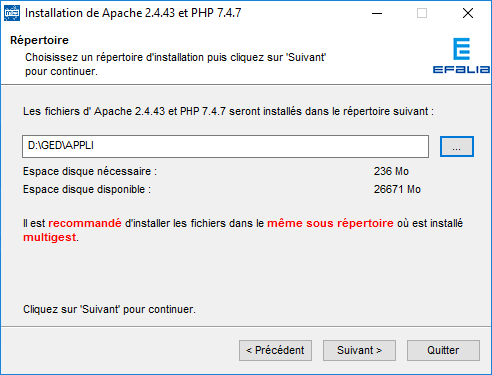
- Choisir le répertoire d’installation des packages Apache 2.4 et php747. Utiliser de préférence le même répertoire que Multigest comme indiqué dans les sections précédentes
- Cliquer sur « Suivant »
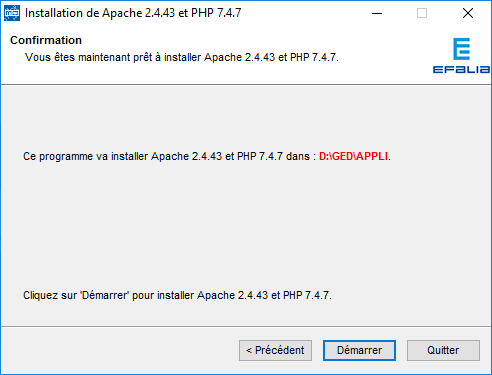
- Cliquer sur « Démarrer »
Installation Visual Studio 2010, 2012, 2013 et 2019
Pendant l’installation des fenêtres s’ouvriront pour proposer l’installation des derniers packages redistributables Visual C ++ pris en charge pour Visual Studio 2010, 2012, 2013 et 2019. Il est très important de tous les installer.
Si la fenêtre suivante s’ouvre :
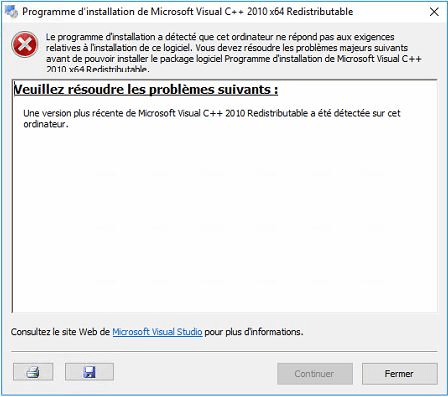
Cela veut dire que le package est déjà installé et par conséquent il est possible de fermer la fenêtre.
Si les fenêtres suivantes s’ouvrent :
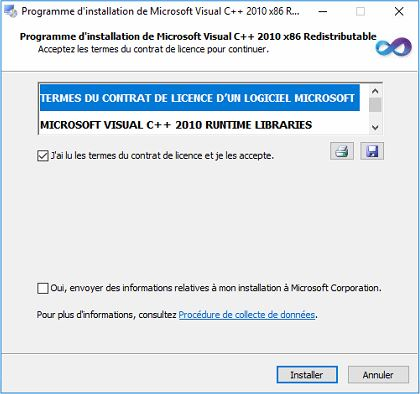
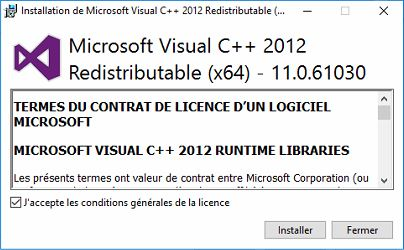
- Cliquer sur « Installer ».
Si sur une des fenêtres on propose de « Redémarrer l’ordinateur » il est important de ne pas démarrer l’ordinateur.
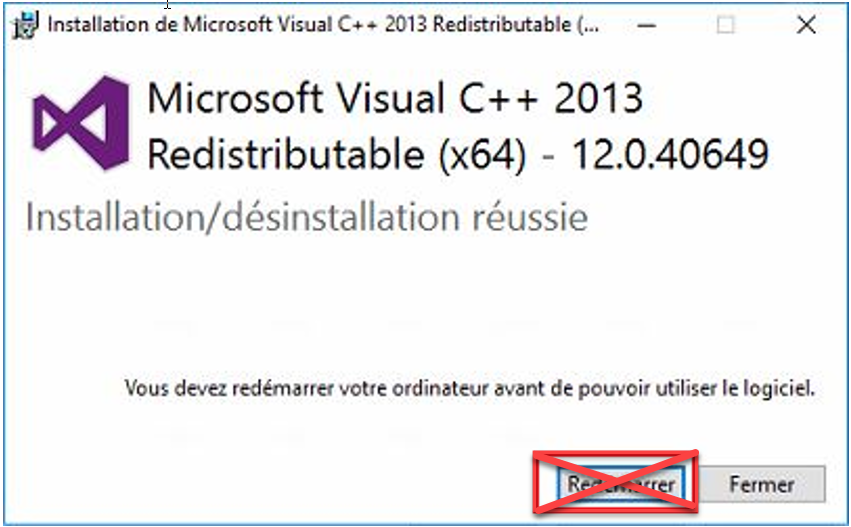
- Cliquer sur « Fermer ».
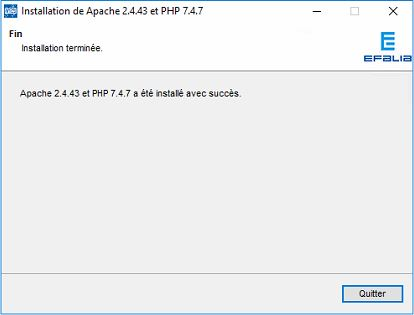
L’installation est terminée avec succès.
Le Service Apache est également installé.
Fonctionnement en protocole http
Paramétrage
Apache
La configuration d’Apache est prévue pour un fonctionnement avec le protocole « http ».
PhP
Il reste uniquement à réaliser la modification
- Aller dans le répertoire de PhP
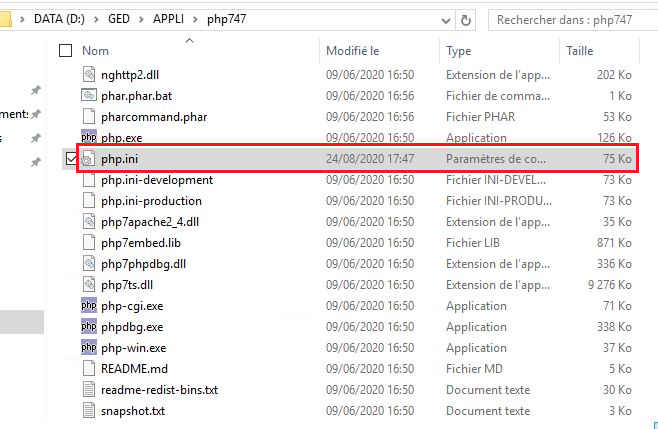
- Saisir l’url du serveur SMTP dans la balise [SMTPMAIL]
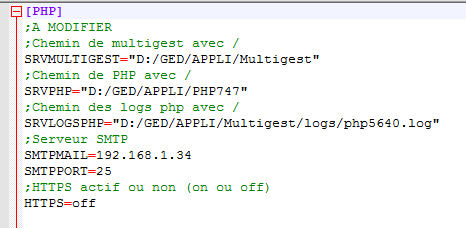
Modification de la variable d’environnement “path”
- Ouvrir le menu Windows puis faire un clic droit sur “ordinateur” et choisir propriétés.
- Choisir « Paramètres Système avancées » puis “variables d’environnement”.
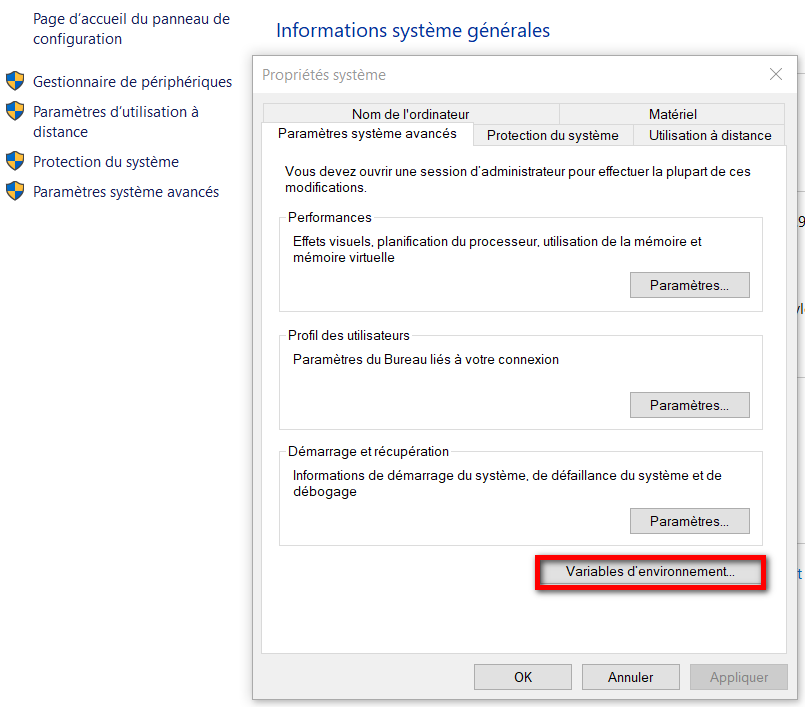
- Sélectionner la variable « PATH » en rajoutant la valeur du chemin de PHP.
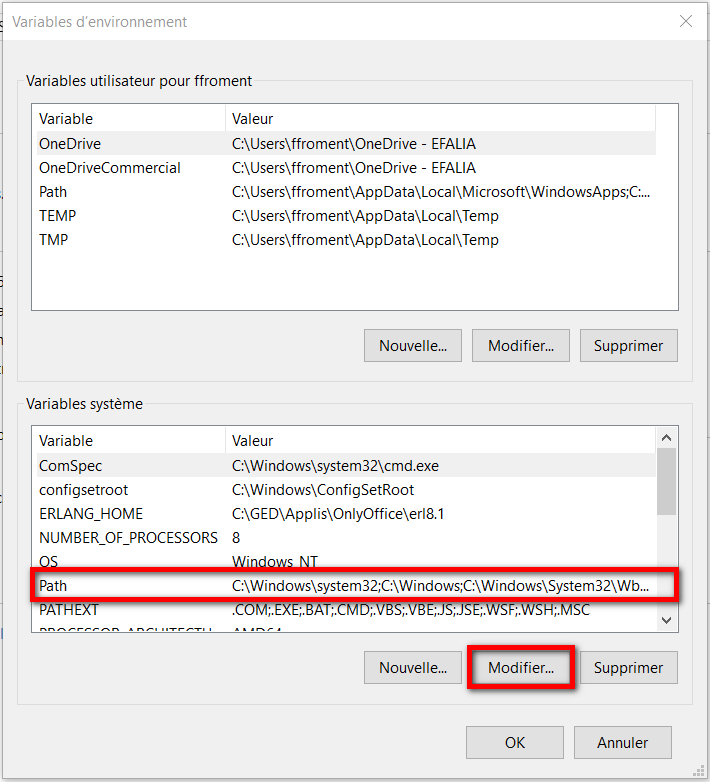
- Modifier la valeur « Path » en rajoutant la valeur du chemin de PhP.

Fonctionnement en protocole HTTPS
S’il est prévu d’utiliser le protocole « htpps » il est nécessaire de réaliser les modifications suivantes :
Obtention d’un certificat
Pour installer le protocole SSL vous avez besoin d’un certificat obtenu auprès d’une Autorité de Certification pour que celui-ci soit officiel.
Si vous n’avez pas de certificat, il est possible de le créer sans recourir à une Autorité de Certification, cependant, une erreur s’affichera lors de la connexion à MultiGest vous indiquant la non-validité du certificat.
Création d’un certificat auto signé
- Aller dans le répertoire d’installation d’apache.
- Ouvrir le répertoire conf\Creation_Certificat.
- Modifier le fichier « ssl.bat ».
- Remplacer le terme « site » par le nom de votre certificat.
- Enregistrer le fichier et l’exécuter en tant qu’administrateur en utilisant le bouton droit de la souris.
- Suivre les instructions à l’écran de l’invite de commandes Windows en remplissant les informations demandées concernant votre organisation.
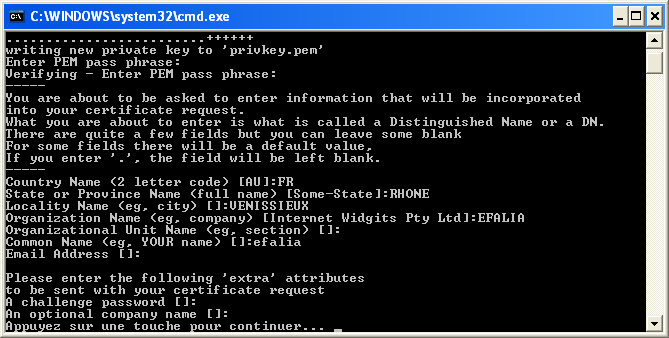
- Lors que les informations sont renseignées, les fichiers suivants seront créés dans le répertoire « Creation_Certificat » :
- site.key
- site.crt
- .rnd
- D’autres fichiers qui ne sont pas intéressants par rapport à la procédure.
Récupération d’un certificat d’une autorité de certification
- Aller dans le répertoire d’installation d’apache.
- Copier vos fichiers de certificat « votre_certificat.key », « votre_certificat.crt » et « votre_certificat_intermediaire.crt » dans le répertoire « conf\SSL » en ayant au préalable supprimé les fichiers d’exemple à l’intérieur.
Paramétrage
Apache
[INSTALLDIR_PHP] = Répertoire d’installation de l’application PHP
- Aller dans le répertoire [INSTALLDIR_APACHE]\conf\extra\CONFIG pour modifier les fichiers suivants :
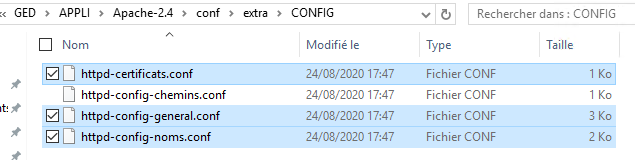
httpd-certificats.conf
- Modifier le chemin des certificats :
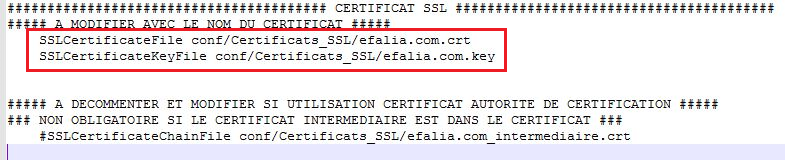
httpd-config-general.conf
Dans ce fichier se trouvent les configurations suivantes :
- Général
- Apache avec HTTP et mode maintenance. Il permet d’activer le mode maintenance pour les utilisateurs pendant que l’on réalisé des modifications sur Multigest.
- Apache avec HTTPS et mode maintenance HTTPS.
- Loadbalancer
Le paramétrage par défaut est réalisé en pour utiliser le protocole « http ».
- Commenter Include conf/extra/HTTP/httpd-virtualhosts.conf
- Décommenter Include conf/extra/HTTPS/httpd-ssl-virtualhosts.conf
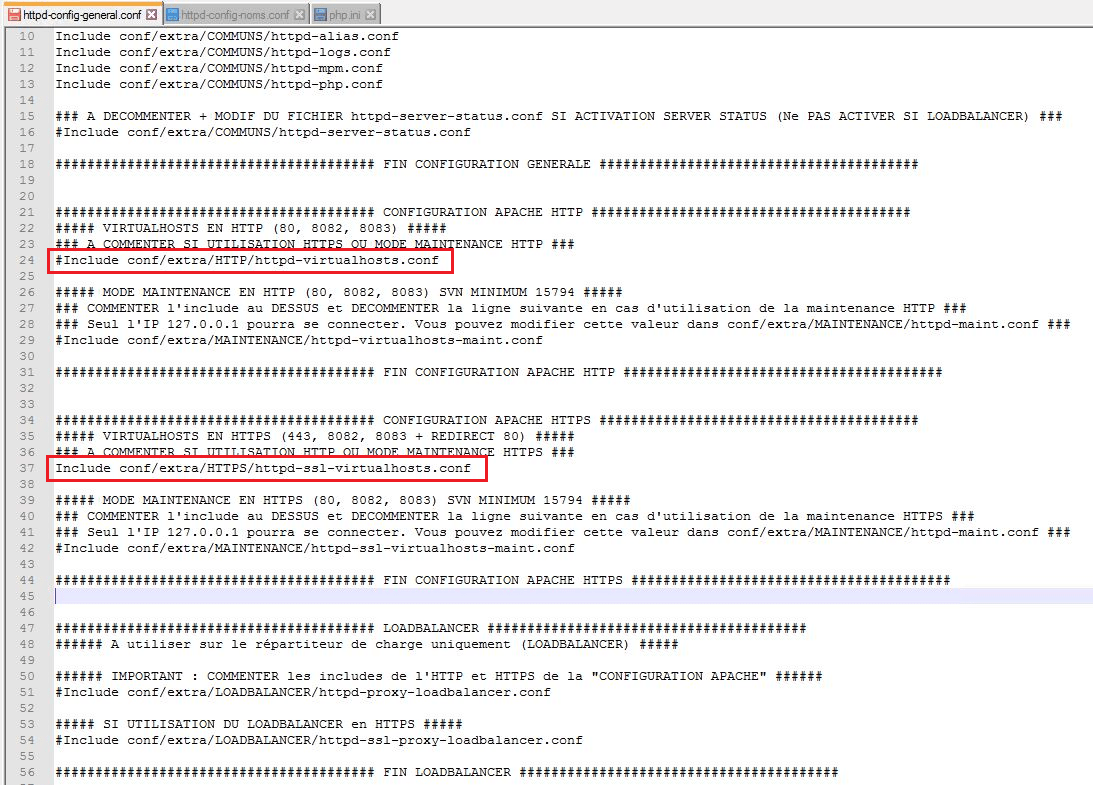
httpd-config-noms.conf
Remplacer le nom du serveur par l’alias DNS du certificat
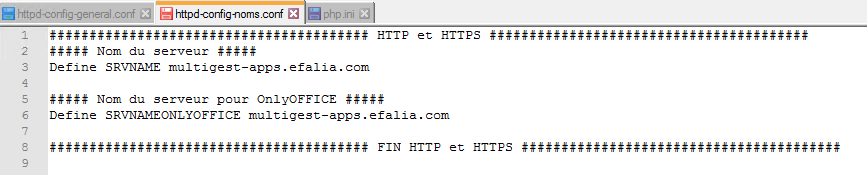
PhP
- Aller dans le répertoire [INSTALLDIR_PHP]
- Modifier le fichier php.ini
- Mettre HTTPS à ON si vous utiliser du HTTPS uniquement